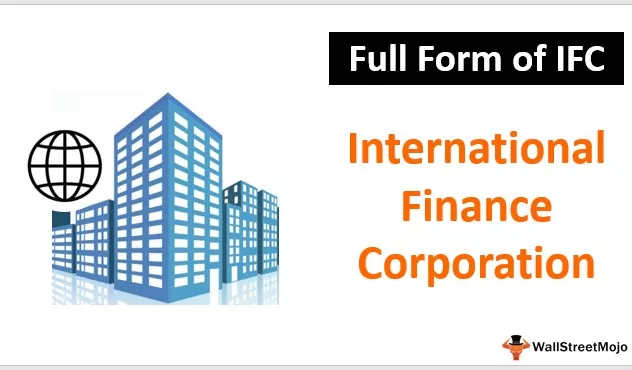COUNTIF Przykłady w programie Excel
Przykładem funkcji Countif jest = Countif (A: A, „Anand”), to da nam zliczenie, ile razy Anand jest obecny w zakresie komórek A: A, = countif (A1: B7, „Excel”). policzyć, ile razy słowo programu Excel pojawia się w zakresie komórek od A1 do B7.
Przykład 1
Teraz spójrz na prosty przykład liczenia liczb z dużej listy. Weź przykład poniższych danych.

Z powyższej listy chcę policzyć, ile razy 15 jest na liście.
- Otwórzmy funkcję LICZ.JEŻELI.

- Pierwszym kryterium jest zasięg. To jest nasza lista numerów, więc wybierz zakres od A2 do A10.

- Następną i ostatnią częścią jest określenie kryteriów. Kryteria to nic innego jak to, co musimy policzyć. Wymień 15 jako kryteria.

Uwaga: jeśli kryteria są wartością tekstową, musimy o tym wspomnieć w cudzysłowach; jeśli kryteria są wartością liczbową, nie musimy wspominać o nich w cudzysłowach.
- Kliknij Enter, a my otrzymamy odpowiedź.

Więc całkowita liczba 15 wynosi 2.
Przykład nr 2
Spójrzmy teraz na przykład liczenia wartości tekstowych. Jako przykład rozważ poniższe dane.

- Z tej listy musimy policzyć słowa rząd. Zastosujmy funkcję LICZ.JEŻELI, aby uzyskać sumę.

- Ponieważ liczymy tutaj wartość tekstową, musimy podać kryteria w podwójnych cudzysłowach. Wymień kryteria jako „Rząd”.

- Kliknij Enter, a my otrzymamy odpowiedź.

W zakresie od A2 do A11 występuje całkowicie sześciokrotne słowo rządowe.
Przykład nr 3
W powyższym przykładzie policzyliśmy słowo rząd. A co, jeśli musimy policzyć inne słowa z zakresu? Zastosowanie LICZ.JEŻELI do wszystkich kryteriów nie ma sensu.
Utwórzmy listę rozwijaną zawierającą wszystkie trzy wartości z zakresu, tj. Government, Private, Midmarket.
- Wybierz komórkę, w której chcesz utworzyć listę rozwijaną. Przejdź do zakładki Dane; wybierz walidację danych.

- Po wybraniu opcji Sprawdzanie danych otworzy się następujące okno.

- W sekcji Allow wybierz List, a w polu Source type Government, Private, Midmarket.

- Następnie kliknij OK, a pojawi się lista rozwijana w wybranej komórce.

- Po utworzeniu listy rozwijanej zastosuj formułę, ale nie zapisuj kryteriów słowami; raczej podaj link do rozwijanej komórki. Zobacz poniższy obraz w celach informacyjnych.

Podałem link do komórki C2 dla kryteriów; komórka C2 zawiera rozwijaną listę wszystkich elementów. Za każdym razem, gdy zmienisz wartość w rozwijanej komórce (C2), LICZ.JEŻELI podaje liczbę wybranej wartości.
Przykład 4
Na samym początku powiedziałem Ci, że LICZ.JEŻELI może liczyć tylko jedną pozycję naraz. Ale możemy zastosować inną logikę, aby policzyć również wiele wartości. Zwykle można to zrobić na dwa sposoby.
Technika 1
Możemy dodać dwie funkcje LICZ.JEŻELI jedna po drugiej, aby uzyskać liczbę dwóch lub więcej wartości. Na przykład spójrz na poniższe dane.

- Chcę odliczyć z listy zarówno rządowe, jak i prywatne. Najpierw, jak zwykle, zastosuj funkcję LICZ.JEŻELI do liczenia słów rządowych, tak jak nauczyłeś się w poprzednim przykładzie.

Teraz jest to łatwe, ponieważ nauczyliśmy się tego w poprzednim przykładzie. Tutaj musisz użyć swojego mózgu do następnego poziomu.
- Po pierwsze, zrozum pytanie, na które odpowiadamy, pytanie brzmi, czy potrzebujemy całkowitej liczby rządowych i prywatnych. Po pierwszej formule dodaj symbol plus (+) i uruchom jeszcze jedną funkcję LICZ.JEŻELI i policz słowo prywatne w tej funkcji LICZ.JEŻELI.

- Kliknij Enter, a otrzymasz odpowiedź.

Łał!!! Mamy wartość. Tak, najpierw LICZ.JEŻELI zwraca liczbę słowa Rząd, a druga LICZ.JEŻELI zwraca liczbę słowa Prywatne. Ponieważ umieściliśmy symbol plus (+) pomiędzy tymi dwiema funkcjami LICZ.JEŻELI, da nam to całkowitą liczbę liczb podaną przez te dwie funkcje LICZ.JEŻELI.
Technika 2:
Druga technika nie wymaga do przekazania dwóch funkcji LICZ.JEŻELI. Możemy policzyć te dwie wartości w jednym LICZ.JEŻELI.
- Jak zwykle otwierasz funkcję LICZ.JEŻELI.

- W kryteriach argument otwiera nawias klamrowy i dostarcza dwa kryteria zamiast zwykłego jednego kryterium.

- Tutaj, sam COUNTIF nie może dać mi wyniku tutaj. Ponieważ dodajemy tutaj dwie wartości, musimy zastosować funkcję SUMA przed funkcją LICZ.JEŻELI.

- Teraz naciśnij Enter, aby uzyskać łączną liczbę rządowych i prywatnych.

Przykład nr 5
Możemy również użyć LICZ.JEŻELI z symbolami operatorów. Na przykład na liście liczb, co zrobić, jeśli chcesz policzyć liczby, które są większe niż określona liczba.
- Jako przykład rozważ poniższe dane.

- Aby policzyć liczby większe niż 20, otwórz funkcję COUTNIF i najpierw wybierz zakres.

- W kryteriach najpierw wspomnij o symbolu większości (>) w cudzysłowie.

- Teraz podaj liczbę kryteriów za pomocą symbolu ampersand (&).

- Mamy całkowitą liczbę liczb, które są większe niż 20.

Przykład nr 6
Teraz zobaczymy, jak liczyć wartości, które nie są równe określonej wartości. Spójrz na poniższy przykład COUNTIF

- Z tej listy musimy policzyć wartości, które nie są równe słowu rząd. Oznacza to, że musimy policzyć wszystkie wartości oprócz rządu. Zastosuj poniższy wzór, aby uzyskać sumę.

- Całkowita liczba słów, które nie są równe słowu rząd, wynosi 4.

Rzeczy do zapamiętania
- Wszystkie kryteria wartości tekstowej należy podać w cudzysłowach.
- Wartości liczbowe nie muszą być podawane w cudzysłowach.
- Wszystkie symbole operatorów również muszą zawierać cudzysłowy.
- Jeśli wartość tekstowa odnosi się do komórki, nie ma potrzeby stosowania podwójnych cudzysłowów.